XShell6 V6.0.0189 绿色免注册版(XShell6 V6.0.0189 绿色免注册版功能简介)
大家好,关于XShell6 V6.0.0189 绿色免注册版,XShell6 V6.0.0189 绿色免注册版功能简介这个很多人还不知道,小勒来为大家解答以上的问题,现在让我们一起来看看吧!
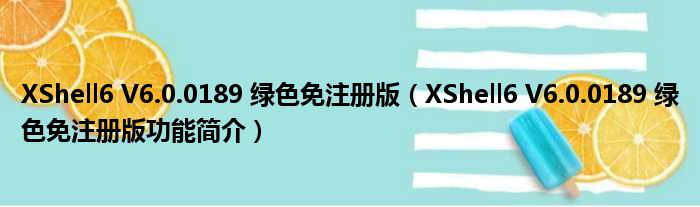
Xshell6是一款功能强大的终端模拟器,支持SSH1,SSH2,SFTP,TELNET,RLOGIN和SERIAL协议。占用资源少,操作简单,同时也有效的保护信息的安全性。Xshell6使管理会话比以往更容易。无论您是在2台主机还是200台主机上工作,Xshell的管理功能均可轻松进行应对,并可在多个会话中同时输入命令。
Xshell支持VT100,VT220,VT320,XTERM,LINUX,SCOANSI和ANSI终端仿真,并提供各种终端外观选项替代传统的远程登录客户端,让管理者能够更好的进行操控。
Xshell6免费版基于官方版制作,祛除多余语言,只保留简体和繁体中文,同时去除更新检测以及崩溃记录收集文件,绿色免安装,下载解压即可快速使用,适合放在存储设备中随时调取使用。另外下面给大家带来Xshell的其他老版本下载地址。如果你的一些设备较老,可以用经典的版本来适配连接。
XShell老版本 | |
| ↓↓点击下载↓↓ | |
| XShell5免费版 | |
| XShell4免费版 | |
【特色说明】
【会话管理】——作为主Xmanager和Xshell窗口中的可停靠窗格,您可以立即访问会话管理所需的所有必需品。轻松查看,创建,编辑和删除会话,并同时启动多个会话。管理你的会话从未如此简单!
【支持SSH PKCS#11】——PKCS#11协议使用户能够使用硬件令牌,HSM安全地存储用户的私钥,以增加安全性。 Xshell 6还支持GSSAPI,密码,公钥和键盘交互式身份验证方法。
【ASCII和非ASCII字符的双字体集成】——企业的全球化需要适应不同语言要求的SSH客户端。 Xshell 6允许您为ASCII和非ASCII,中文,韩文等字符指定单独的字体,以确保输出更加一致和稳定。
【怎么连接服务器】
1、进入到软件后,您需要做的就是连接一个新的连接。点击左上角的文件下方的新建图标。
2、在弹出的新建会话中,添加名称及其IP地址。名称您可以随意填写。但是IP一定要填写正确,还有您的服务器端口如果没有修改,那么使用的就是默认的端口,如果已经修改了,那么您需要填写修改后的端口号才能连接。
3、接下来,您需要添加账号与密码,这是您登陆linux服务器的凭证。您的用户名与密码一定要正确。填写完相应的信息后,您可以保存您的修改即可,信息不能有误,端口号一定要对上。
4、接下来,您就可以连接了,进入到下图所示的界面,选择你之前创建的名称,点击连接即可连接到服务器了。
5、如果连接成功,会显示下图所示的内容。
【怎么连接路由器】
首先将电脑通过网线连接到路由器的LAN口上,注意:需要确定一点,路由器的LAN口IP必须是192.168.1.1
若是之前更改过LAN口IP,需要把地址改成默认地址。
1、运行软件后点击左上角“新建”。
2、在弹出的会话窗口中,协议选为ssh,主机填写192.168.1.1,端口号填写2222,点击“确定”。
3、然后你在会话窗口中出现刚才新建的连接,点击连接即可,弹出安全警告点击【一次性接受】即可。
4、然后要求你输入用户名,你输入可以连接服务器的合法用户名,勾选记住用户名,要不后面每次连接都要输入。然后进入到输入密码窗口,输入前面的用户密码。点击连接。
5、如果认证通过了,那么就会显示出登陆信息、服务器的ip地址以及上次登陆时间等信息。
【怎么上传文件】
使用xshell的过程中经常会需要从本地到服务器以及从服务器到本地的文件传输操作。
首先你要确保服务器连接顺畅。
1、输入rz命令,看是否已经安装了lrzsz,如果没有安装则执行 yum -y install lrzsz命令进行安装。
2、安装成功后,输入rpm命令确认是否正确安装。
3、使用 rz -y命令进行文件上传,此时会弹出上传的窗口:
4、选择要上传的文件,点击确定即可将本地文件上传到Linux上,如图表示成功上传文件。
另外:你可以下载其XShell官方配套推出的FTP文件传输工具——xftp来去传输文件。你可以从xshell点击新建文件传输按钮,快捷键:Ctrl+Alt+F,就会打开xftp工具,让这个工具来进行更高效的文件传输。
xftp软件 | |
| ↓↓点击下载↓↓ | |
| xftp6免费版 | |
| xftp5免费版 | |
| xftp4免费版 | |
【更多超级终端推荐】
如果你认为这个XShell还不能满足你的控制需求,那么下面就给你带来其他同样是专业的SSH终端工具,有需要的可以了解下哦。
| SSH终端软件推荐 | ||
| 点击下载 | 特色简介 | |
| 超级终端Win10版 | Windows系统中自带的通用串行交互软件 | |
| WinSSHTerm | 结合了PuTTY / KiTTY,Winscp和VcXsrv等多个开源工具 | |
| ZOC7 Terminal | 拥有强大的配置和出色的的用户界面 | |
本文到此分享完毕,希望对大家有所帮助。
